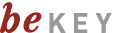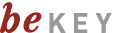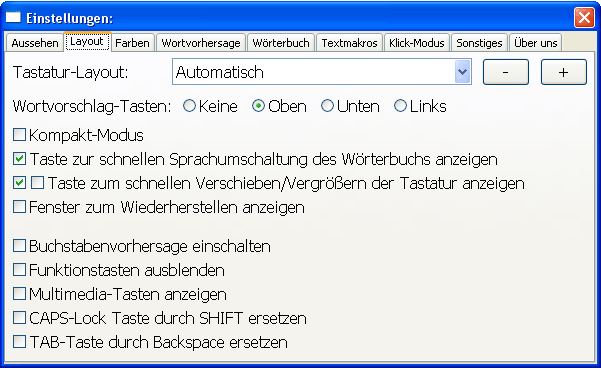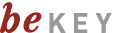
Bildschirmtastatur
3.2 Layout
Hier können Sie Einstellungen vornehmen, die das Tastaturlayout von beKEY betreffen:
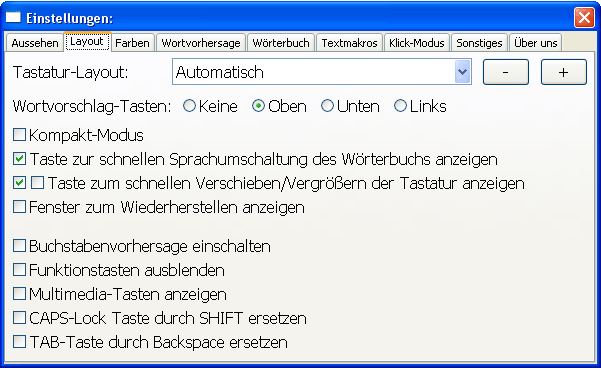
3.2.1 Tastatur-Layout
Mithilfe der Auswahlliste oder der + (plus) und - (minus) Buttons können Sie das verwendete Tastatur-Layout verändern.
Hierbei gilt es insbesondere zwischen dem deutschen QWERTZ und dem US-amerikanischen QWERTY
Layout zu unterscheiden.
Bei den Layouts mit dem Zusatz BLOCKLAYOUT im Namen sind die Tasten in einem rechteckigen Raster angeordnet und nicht,
wie bei einer konventionellen Tastatur, versetzt.
Die Layouts die mit "Automatisch" gekennzeichnet sind, verwenden automatisch das im Betriebssystem eingestellte Tastaturlayout.
3.2.2 Position der Wortvorschlag-Tasten
Hier legen Sie fest, ob die 10 Wortvorschlag-Tasten am oberen Rand der Tastatur, am unteren Rand der Tastatur, links davon oder gar nicht dargestellt werden sollen.
3.2.3 Kompakt-Modus
Im Kompakt-Modus wird der Teil der Tastatur, der normalerweise die Cursor-Tasten oder den Ziffernblock enthält, ausgeblendet.
3.2.4 Taste zur schnellen Sprachumschaltung
Hier legen Sie fest, ob die Taste zur schnellen Sprachumschaltung dargestellt werden soll.
3.2.5 Taste zum schnellen Verschieben/Vergrößern der Tastatur
Hier legen Sie fest, ob eine Taste zum schnellen Verschieben/Vergrößern der Tastatur dargestellt werden soll.
3.2.6 Fenster zum Wiederherstellen anzeigen
Wenn dieser Schalter aktiv ist, wird beim Minimieren von beKEY ein kleines Fenster mit dem beKEY-Logo angezeigt. Durch Klicken in dieses Fenster kann beKEY wieder aufgerufen werden.
3.2.7 Buchstabenvorhersagetasten einschalten
(Nur in beKEY deluxe SCAN Version vorhanden)
Diese Funktion kann nur eingeschaltet werden, wenn die Wortvorhersage nicht ausgeschaltet ist (s.o.)
Wenn Sie die Buchstabenvorhersage einschalten, erscheint unterhalb der Wortvorhersagetasten eine weitere Reihe mit Tasten,
auf der die wahrscheinlich als nächstes benötigten Buchstaben angezeigt werden.
3.2.8 Funktionstasten ausblenden
Hiermit können Sie Funktionstasten ausblenden. Die übrigen Tasten werden dann entsprechend größer dargestellt.
Die folgenen Funktionen sind nur in den beKEY deluxe Versionen vorhanden:
3.2.9 Sondertasten anzeigen
Hiermit bestimmen Sie, ob die Sondertasten angezeigt werden sollen.
3.2.10 CAPS-Lock Taste durch SHIFT ersetzen
Hiermit können Sie anstelle der CAPS-Lock Taste eine zusätzliche SHIFT Taste anzeigen lassen.
3.2.11 TAB-Taste durch BACKSPACE ersetzen
Hiermit können Sie anstelle der TAB Taste eine zusätzliche BACKSPACE Taste anzeigen lassen.
© 2004-2009 M.Jürgens, www.be-enabled.de